Come creare un ID Apple
Miscellanea / / July 31, 2021
Quattro metodi collaudati che non richiederanno più di cinque minuti.
L'ID Apple è l'account necessario per installare app dall'App Store, sincronizzare foto e vari dati da iCloud, acquistare contenuti da iTunes Store e altro ancora. Se possiedi un iPhone, iPad, Mac o altri dispositivi Apple, non sarai in grado di utilizzarli completamente senza tale account. Puoi registrare un ID Apple in un browser, su un gadget mobile o su un computer.
Nel canale Telegram”Hacker di vita»Solo i migliori scritti su tecnologia, relazioni, sport, cinema e altro ancora. Sottoscrivi!
Nel nostro Pinterest solo i migliori testi su relazioni, sport, cinema, salute e molto altro. Sottoscrivi!
Se hai già registrato un account in precedenza e desideri crearne uno nuovo, dovrai prima disconnetterti da quello attuale. In caso contrario, l'opzione "Crea ID Apple" non verrà visualizzata.
Come creare un ID Apple in un browser
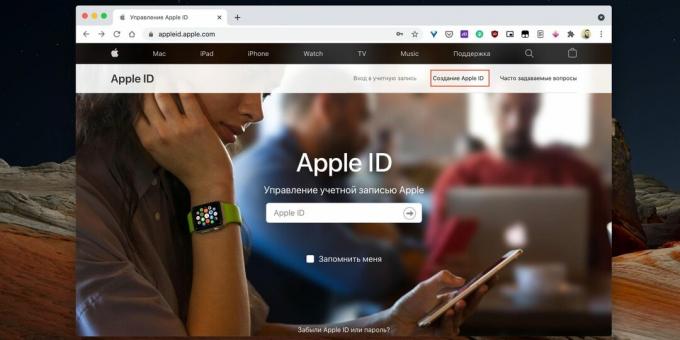
Apri in qualsiasi browser la pagina gestione dell'account e fare clic sul collegamento "Crea ID Apple".
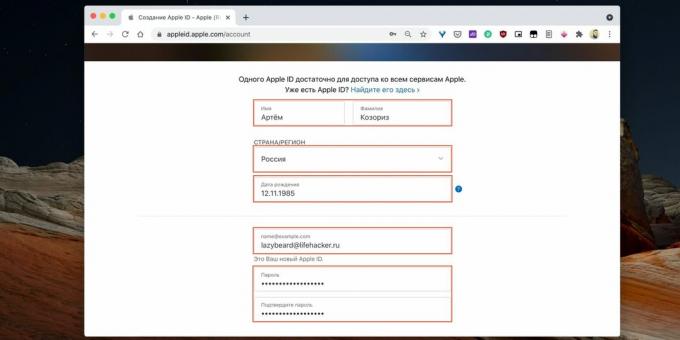
Inserisci il tuo nome e cognome, data di nascita, paese. Inserisci un'email che verrà utilizzata come login. Crea e ripeti una password.
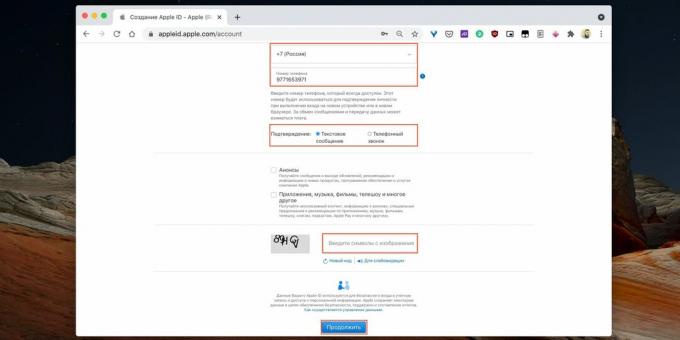
Aggiungi il tuo numero di telefono e scegli l'opzione di conferma: SMS o chiamata. Inserisci i caratteri captcha e fai clic su "Continua".
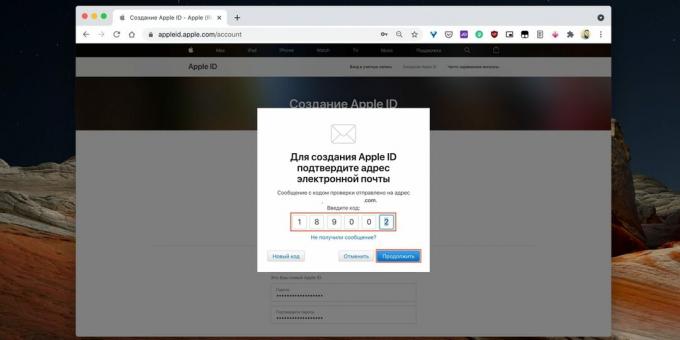
Per confermare la tua e-mail, inserisci il codice digitale che arriverà nella casella di posta specificata. Fare clic sul pulsante "Continua".
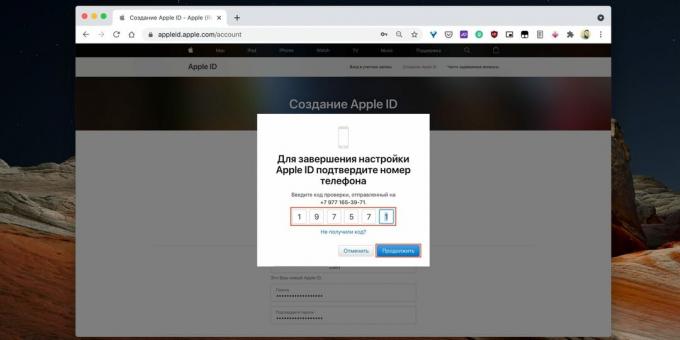
Successivamente, conferma il numero di telefono inserendo il codice dall'SMS o rispondendo alla chiamata. Fare nuovamente clic su "Continua".
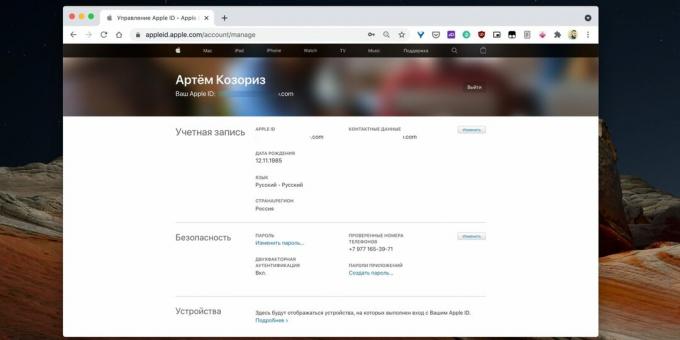
In pochi secondi verrà creato l'account.
Come creare un ID Apple su un iPhone o iPad


Avvia l'App Store, tocca l'icona del profilo, quindi il collegamento "Crea ID Apple".


Inserisci la tua email (servirà come login) e il paese. Trova una password, attiva l'interruttore "Accetta termini e condizioni" e tocca "Avanti". Inserisci il tuo nome, cognome e data di nascita. Fare clic su "Avanti" per continuare.


Imposta il tuo metodo di pagamento e inserisci i tuoi dati di fatturazione. Se non hai ancora intenzione di acquistare contenuti, seleziona "No". Si prega di inserire nome, cognome e indirizzo con codice postale. Tocca "Avanti".


Inserisci il tuo numero di telefono e scegli come verificarlo. Fare di nuovo clic su Avanti. Digita il codice dall'SMS che verrà dopo o rispondi alla chiamata. Tocca "Conferma".


Ora verifica la tua posta allo stesso modo inserendo il codice dalla lettera ricevuta e fai clic su "Conferma". In un secondo, l'account verrà creato.
Come creare un ID Apple nell'App Store su Mac
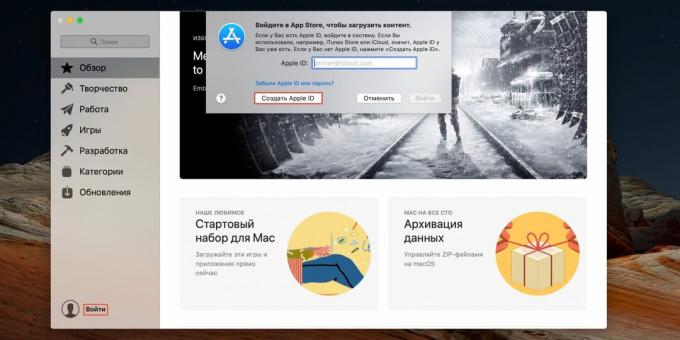
Vai all'App Store, fai clic su Accedi nella barra laterale e poi su Crea ID Apple.
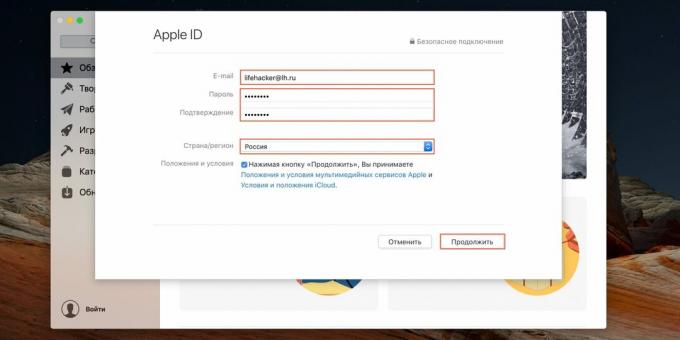
Inserisci la tua mail (fungerà da login), trova una password. Seleziona il tuo paese e contrassegna che accetti i termini e le condizioni. Fare clic su "Continua".
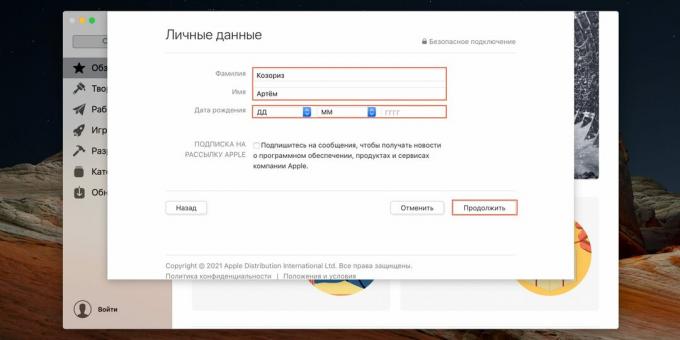
Inserisci il tuo nome, cognome e data di nascita. Iscriviti alla newsletter se lo desideri. Fare clic su Continua.
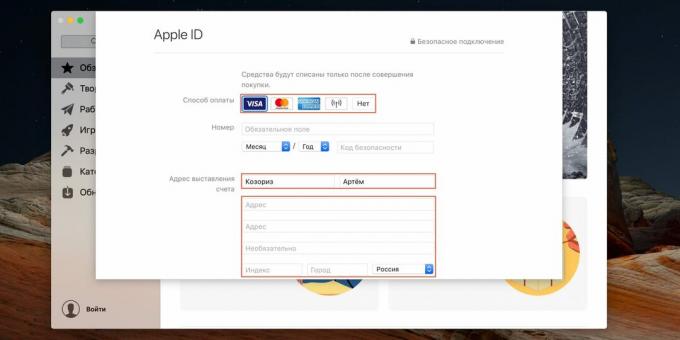
Aggiungi un metodo di pagamento o seleziona "No" se non hai intenzione di acquistare nulla. Compila anche l'indirizzo.
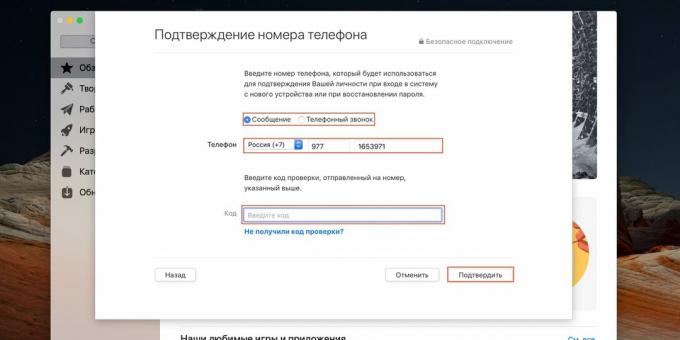
Inserisci il tuo numero di telefono e scegli un metodo di verifica. Quindi rispondi alla chiamata o digita il codice dall'SMS che ricevi. Fare clic su "Conferma".
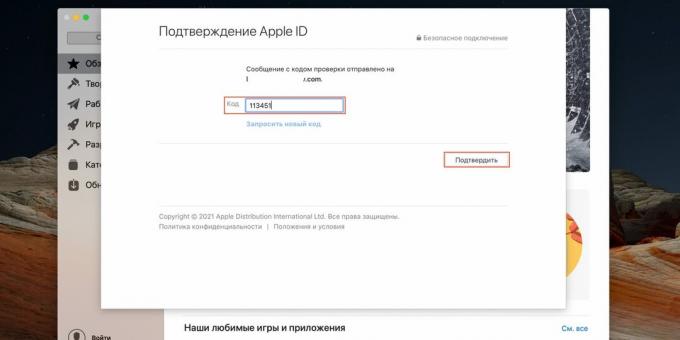
Successivamente, riceverai un altro codice via e-mail, inseriscilo e fai clic su "Conferma".
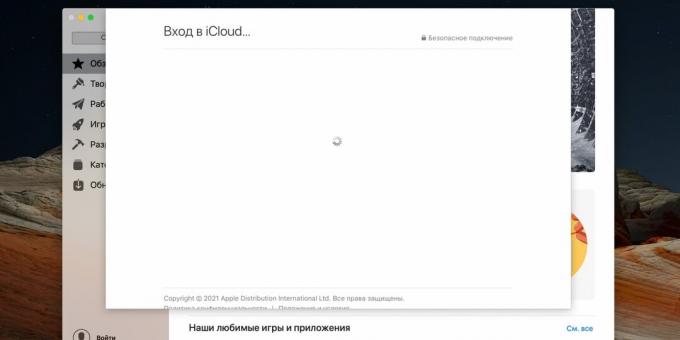
In pochi secondi verrà creato l'account.
Come creare un ID Apple in iTunes su Mac e PC Windows
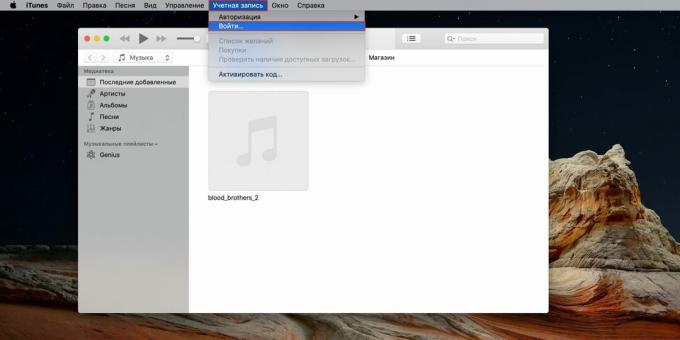
Avvia iTunes. Su Windows, potrebbe essere necessario installarlo prima. questo collegamento. Vai al menu "Account" → "Accedi".
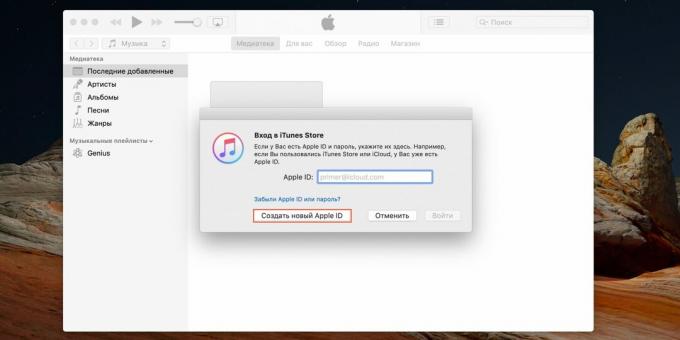
Fai clic su Crea nuovo ID Apple.
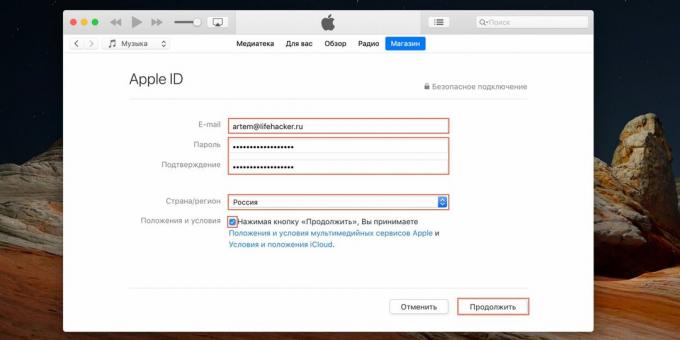
Inserisci la tua email (sarà il tuo login) e il paese, trova una password e accetta i termini e le condizioni spuntando la casella appropriata. Fare clic su Continua.
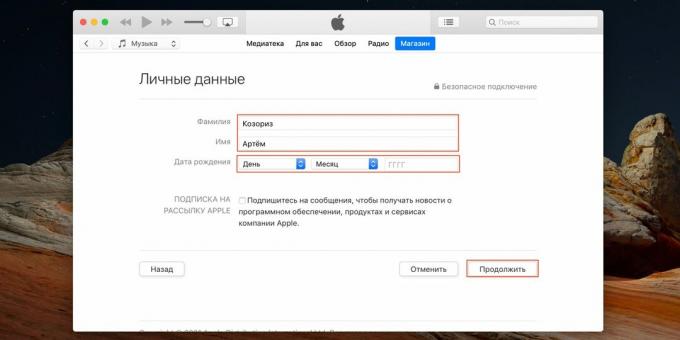
Inserisci il tuo nome, cognome e data di nascita. Se vuoi, iscriviti alla newsletter spuntando la casella. Fare clic su "Continua".
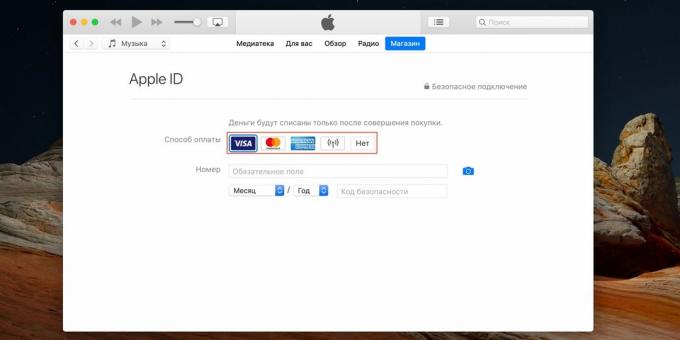
Aggiungi un metodo di pagamento o seleziona "No" se non hai ancora intenzione di acquistare contenuti.
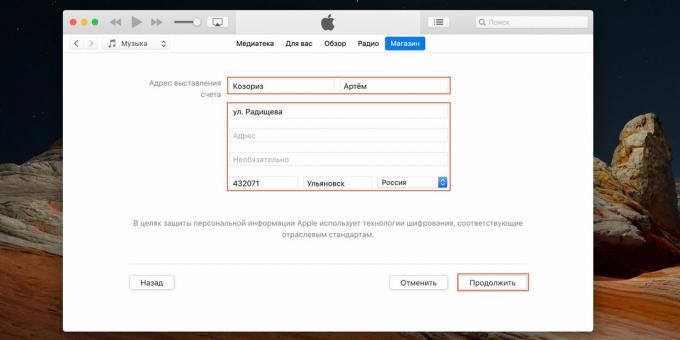
Inserisci l'indirizzo completo e fai clic su "Continua".
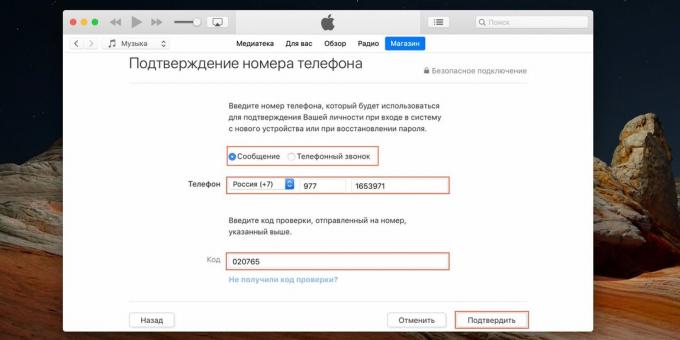
Inserisci il tuo numero di telefono e seleziona un metodo di conferma, quindi rispondi alla chiamata o inserisci il codice che arriverà nel messaggio. Fare clic su "Conferma".
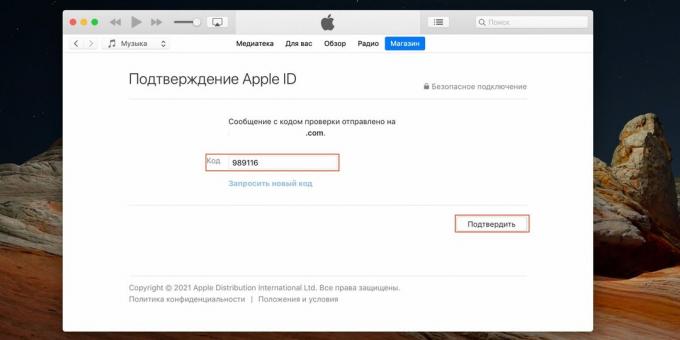
Allo stesso modo, conferma la mail specificata: inserisci il codice dalla lettera.

Attendi qualche secondo e verrà creato l'ID Apple.
Leggi anche🧐
- Come scaricare sfondi 5K da iPad Pro da Apple Store
- Come scaricare musica su iPhone: 6 modi semplici e gratuiti
- Come creare una cartella per i comandi rapidi di iOS 12
- Come creare un account Google senza numero di telefono

Ingegnere meccanico, esperto di ingegneria e tecnologia. Uso Mac e iPhone da oltre 10 anni, so tutto dell'ecosistema e dei prodotti Apple. Non solo scrivo, ma so anche come e amo lavorare con le mie mani. Ho lavorato come meccanico d'auto per 3 anni, aggiusto l'auto solo da solo. Ho progettato e costruito una casa da zero con le mie mani, accumulando molta esperienza lungo il percorso. Amo i videogiochi ei fumetti della vecchia scuola, suono la chitarra.



